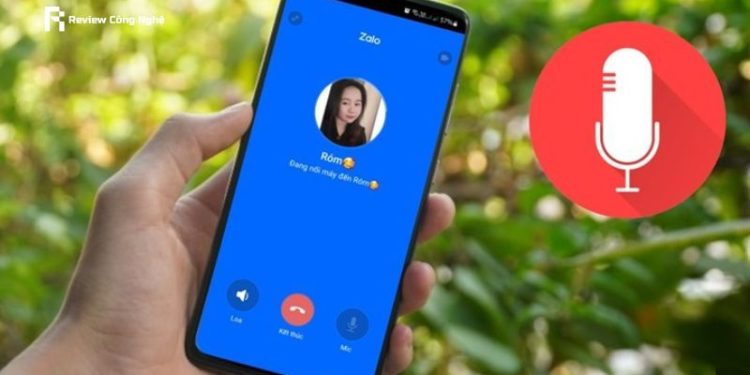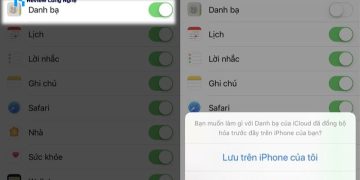Ghi âm cuộc gọi Zalo trên iPhone là nhu cầu thiết thực của nhiều người, đặc biệt khi cần lưu giữ thông tin công việc hoặc những khoảnh khắc ý nghĩa. Tuy nhiên, điện thoại iPhone lại không hỗ trợ tính năng này. Trong bài viết này, Review Công Nghệ sẽ hướng dẫn bạn các cách ghi âm đơn giản, hiệu quả bằng những ứng dụng chuyên dụng, đảm bảo âm thanh rõ ràng và dễ thao tác cho mọi người dùng iOS.
Lợi ích nổi bật khi ghi âm cuộc gọi Zalo trên iPhone
Trong một cuộc trò chuyện qua Zalo, có thể bạn sẽ cần ghi nhớ hàng loạt nội dung quan trọng. Đó là lý do vì sao việc ghi âm cuộc gọi đang trở thành thói quen hữu ích với nhiều người dùng hiện nay.
- Không bỏ sót nội dung cần thiết: Khi trò chuyện liên quan đến công việc, học hành hay mua bán, bản ghi âm sẽ giúp bạn nắm lại chính xác những thông tin đã trao đổi.
- Bảo vệ bản thân khi cần thiết: Nếu phát sinh mâu thuẫn, việc có một đoạn ghi âm sẽ hỗ trợ bạn làm rõ sự việc, tránh hiểu lầm không đáng có.
- Ghi nhớ những chi tiết nhỏ: Trong các cuộc gọi dài hoặc phức tạp, thay vì cố gắng ghi chép tay, bạn chỉ cần bật ghi âm để đảm bảo không quên mất điều gì quan trọng.
- Chia sẻ cho người khác dễ dàng: Không phải ai cũng có thể nghe điện thoại cùng lúc. Cách ghi âm cuộc gọi Zalo trên iPhone cho phép bạn chuyển tiếp thông tin đầy đủ cho người khác mà không cần giải thích lại nhiều lần.
- Cải thiện khả năng giao tiếp: Khi nghe lại chính mình nói, bạn sẽ nhận ra điểm mạnh – điểm yếu trong cách trò chuyện và biết cách điều chỉnh cho hiệu quả hơn.
- Phù hợp với công việc chuyên môn: Một số ngành nghề yêu cầu lưu trữ nội dung trao đổi để theo dõi chất lượng hoặc phục vụ báo cáo. Chẳng hạn như các tư vấn viên, nhân viên CSKH…
- Lưu giữ cảm xúc đáng nhớ: Đôi khi, những khoảnh khắc trong cuộc gọi với người thân, bạn bè lại mang giá trị tình cảm sâu sắc. Ghi âm là cách để bạn lưu giữ những cảm xúc ấy lâu dài.
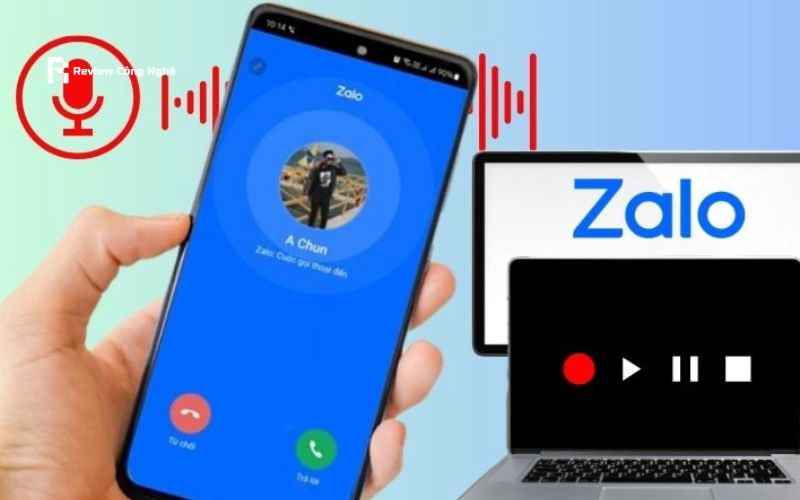
3 cách ghi âm cuộc gọi Zalo trên iPhone cực dễ – Thử ngay kẻo quên
Bạn muốn lưu lại những cuộc trò chuyện quan trọng trên Zalo nhưng không biết bắt đầu từ đâu? Với một chiếc iPhone và vài thao tác đơn giản, bạn có thể ghi âm cuộc gọi dễ dàng nhờ sự hỗ trợ của các ứng dụng chuyên dụng. Dưới đây là 3 phương pháp phổ biến, được nhiều người tin dùng.
Ghi âm cuộc gọi zalo trên iPhone bằng ứng dụng Call Recorder – IntCall
Call Recorder – IntCall là một công cụ ghi âm tiện lợi dành riêng cho thiết bị iOS như iPhone và iPad. Ứng dụng hỗ trợ ghi âm cả cuộc gọi trong nước và quốc tế với chất lượng âm thanh rõ ràng. Sau khi tải ứng dụng về máy, bạn chỉ cần cấp quyền truy cập micro, danh bạ và làm theo hướng dẫn là có thể bắt đầu ghi âm mọi cuộc gọi.
Không chỉ ghi âm, Call Recorder – IntCall còn cho phép bạn đổi tên file, lưu trữ, xóa hoặc đồng bộ dữ liệu với iTunes. Nhờ đó, việc quản lý bản ghi trở nên thuận tiện hơn rất nhiều. Tuy nhiên, để sử dụng tất cả tính năng của ứng dụng này, bạn cần trả một khoản phí nhỏ khoảng 1 USD. Mức giá này khá hợp lý so với tiện ích mà ứng dụng mang lại.
Ứng dụng này có giao diện gọi điện riêng, cho phép bạn thực hiện và ghi âm cuộc gọi ngay trong ứng dụng. Cách ghi âm cuộc gọi Zalo trên iPhone bằng Call Recorder như sau:
- Bước 1: Mở ứng dụng Call Recorder – IntCall đã cài đặt trên iPhone.
- Bước 2: Nhập số điện thoại bạn muốn gọi vào bàn phím trên ứng dụng.
- Bước 3: Nhấn nút gọi (biểu tượng điện thoại xanh) để bắt đầu cuộc gọi.
- Bước 4: Cuộc gọi sẽ tự động được ghi âm. Trong lúc gọi, bạn có thể nhấn các nút như Mute, Speaker, Keypad hoặc đánh dấu các đoạn quan trọng.
- Bước 5: Sau khi kết thúc cuộc gọi, vào tab “Recordings” để xem lại danh sách cuộc gọi đã ghi âm. Tại đây, bạn có thể đổi tên, xuất file, xóa, hoặc chia sẻ qua email.
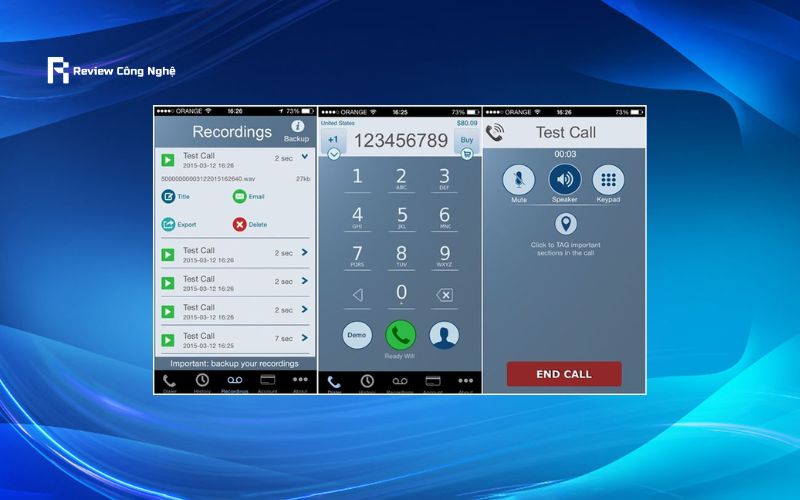
Lưu ý: Ứng dụng hoạt động bằng cách quay số qua hệ thống VoIP và bạn cần nạp tiền để thực hiện cuộc gọi.
Ghi âm cuộc gọi zalo trên iPhone bằng TapeACall
TapeACall được xem là lựa chọn hàng đầu cho người dùng iPhone muốn ghi lại các cuộc gọi một cách dễ dàng. Ứng dụng có giao diện trực quan, cho phép bắt đầu ghi âm chỉ bằng một chạm. Với phiên bản miễn phí (TapeACall Lite), bạn sẽ được ghi âm 60 giây đầu tiên. Còn nếu muốn ghi âm không giới hạn thời gian, bạn có thể nâng cấp lên bản TapeACall Pro với mức giá khoảng 10 USD.
Không dừng lại ở đó, TapeACall còn hỗ trợ chia sẻ file ghi âm qua nhiều nền tảng như email, tin nhắn, Facebook, Twitter, hoặc tải lên Google Drive và Dropbox. Với khả năng đồng bộ linh hoạt, đây là công cụ lý tưởng cho những ai thường xuyên làm việc từ xa hoặc cần chia sẻ thông tin với nhiều người.
Cách sử dụng TapeACall để ghi âm cuộc gọi Zalo trên iPhone như sau:
- Bước 1: Mở ứng dụng TapeACall và cấp các quyền cần thiết.
Bước 2: Trước khi gọi qua Zalo, mở TapeACall và nhấn nút Ghi âm (biểu tượng chấm đỏ). - Bước 3: Ứng dụng sẽ gọi đến một số máy chủ trung gian. Bạn bấm “Hợp nhất cuộc gọi” (Merge Calls) để bắt đầu ghi âm.
- Bước 4: Sau khi hoàn tất, file ghi âm sẽ được lưu trong mục “Recordings”. Bạn có thể nghe lại, đổi tốc độ phát, hoặc sử dụng tính năng chuyển giọng nói thành văn bản.
- Bước 5: TapeACall cho phép chia sẻ ghi âm qua nhiều nền tảng như Gmail, Google Drive, Dropbox, hoặc lưu nội bộ.
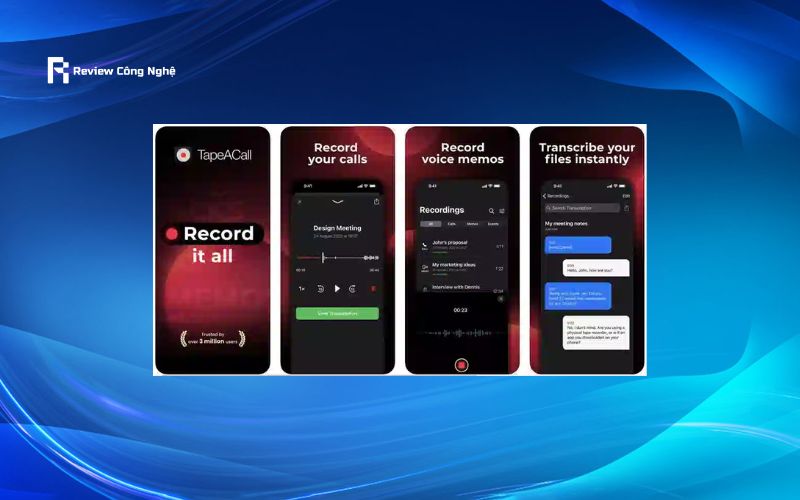
Ghi âm cuộc gọi Zalo trên iPhone qua Cube ACR
Cube ACR là ứng dụng ghi âm có khả năng hoạt động tự động mỗi khi bạn bắt đầu cuộc gọi. Điều đặc biệt là ứng dụng này có thể ghi nhớ số điện thoại, cho phép bạn tạo danh sách liên hệ ưu tiên để ghi âm, hoặc chuyển sang chế độ ghi thủ công tùy vào nhu cầu.
Bên cạnh chức năng ghi âm, Cube ACR cũng hỗ trợ bạn quản lý các file dễ dàng như phát lại, xóa hoặc chuyển tiếp bản ghi sang các dịch vụ lưu trữ đám mây. Nhờ vậy, bạn có thể yên tâm lưu giữ các cuộc gọi cần thiết mà không sợ mất dữ liệu.
Bạn có thể ghi âm cuộc gọi Zalo trên iPhone bằng Cube ACR như sau:
- Bước 1: Mở ứng dụng Cube ACR và chọn “Next” để bắt đầu thiết lập.
- Bước 2: Nhấn vào “Enable App Connector” để cấp quyền truy cập hệ thống cho ứng dụng.
- Bước 3: Trong phần Accessibility, chọn “Cube ACR App Connector” và nhấn “Allow” để hoàn tất cài đặt.
- Bước 4: Sau khi cài đặt thành công, Cube ACR sẽ tự động ghi âm các cuộc gọi đến/đi hoặc cuộc gọi qua Zalo.
- Bước 5: Các bản ghi sẽ được lưu vào thư viện trong ứng dụng. Bạn có thể xem lại, chỉnh sửa hoặc chia sẻ nếu cần.
Lưu ý: Cube ACR yêu cầu quyền truy cập đặc biệt và hoạt động ổn định hơn trên một số thiết bị Android. Phiên bản iOS có thể cần điều chỉnh thủ công tùy vào phiên bản hệ điều hành.
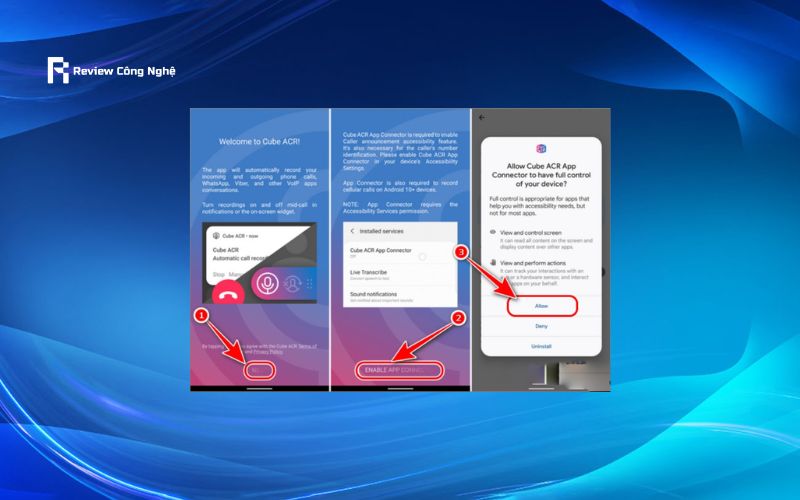
Mẹo ghi âm cuộc gọi Zalo trên iPhone rõ nét, không lẫn tạp âm
Bạn muốn sở hữu một bản ghi âm chuẩn không cần chỉnh trên Zalo? Đừng bỏ qua những bí quyết sau để đảm bảo chất lượng âm thanh luôn rõ ràng, sắc nét dù bạn đang trò chuyện công việc hay lưu lại khoảnh khắc với người thân nhé:
- Hãy nói to, dứt khoát và giữ điện thoại gần miệng. Khoảng cách quá xa sẽ khiến âm thanh bị loãng và khó nghe khi phát lại.
- Khi ghi âm, hãy giữ khoảng cách với các thiết bị phát sóng như router WiFi, loa bluetooth hay điện thoại khác để hạn chế tình trạng âm thanh bị nhiễu sóng hoặc rè tiếng.
- Địa điểm yên tĩnh là yếu tố quyết định chất lượng bản ghi. Bạn cần tránh gọi điện ở nơi đông người, nhiều tiếng ồn hoặc gần đường lớn để hạn chế tạp âm lọt vào.
- Một số ứng dụng ghi âm cuộc gọi Zalo trên iPhone cho phép bạn chuyển đổi định dạng tệp ghi âm sau khi thu. Hãy chọn định dạng âm thanh chất lượng cao (như WAV, MP3 bitrate cao) để có được trải nghiệm nghe lại tốt hơn.
- Mỗi ứng dụng có một giới hạn nhất định về thời gian ghi âm – bản miễn phí thường giới hạn vài phút. Bạn hãy kiểm tra kỹ để tránh bị cắt ngang giữa cuộc gọi quan trọng.
- Loa thoại và micro tích tụ bụi bẩn lâu ngày có thể ảnh hưởng đến âm thanh thu vào. Vệ sinh nhẹ nhàng bằng tăm bông khô sẽ giúp duy trì chất lượng ghi âm ổn định hơn.

Khám phá những mẹo và tips công nghệ hữu ích để tối ưu hóa thiết bị của bạn – Làm chủ công nghệ dễ dàng hơn bao giờ hết!
Việc ghi âm cuộc gọi Zalo trên iPhone không còn là điều quá khó khăn nếu bạn biết tận dụng các ứng dụng phù hợp và tuân thủ đúng cách cài đặt. Dù là phục vụ công việc hay lưu giữ kỷ niệm, việc ghi âm rõ nét sẽ giúp bạn an tâm hơn trong mỗi cuộc trò chuyện. Hãy áp dụng ngay những gợi ý của Review Công Nghệ ở trên để nâng cao trải nghiệm sử dụng Zalo của bạn nhé